Excel如何使用自动填充颜色核对表格数据一致
来源:网络收集 点击: 时间:2024-02-15【导读】:
本篇是“如何核对两个表格数据是否一致”的第三篇,采用的是自动填充颜色的方式来核对两个表格的数据是否一致。工具/原料moreWindows10操作系统Excel表格方法/步骤1/5分步阅读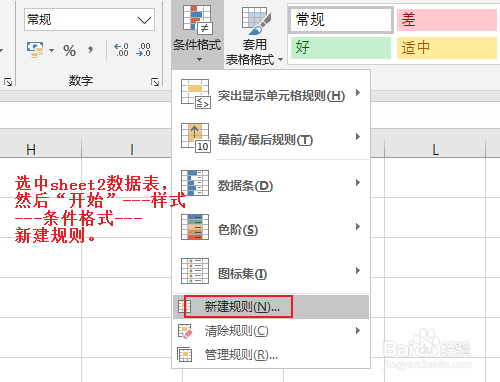 2/5
2/5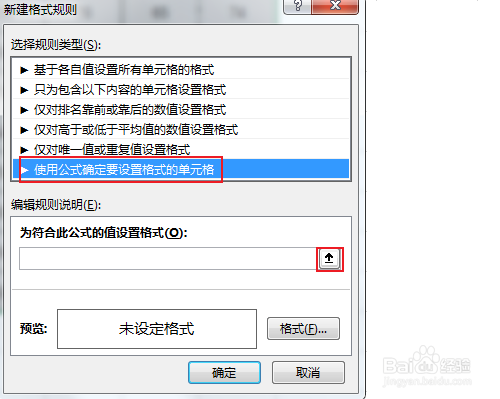 3/5
3/5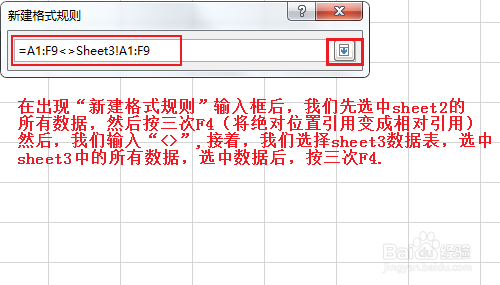 4/5
4/5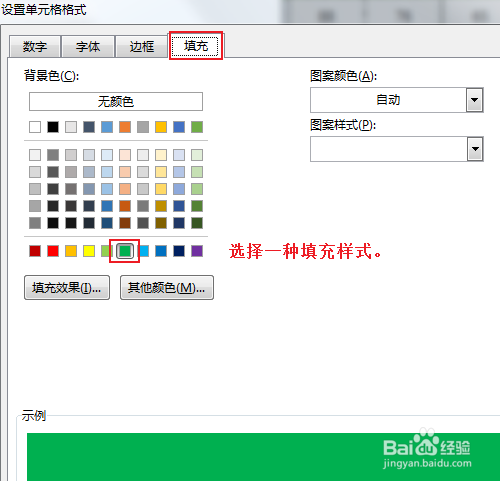 5/5
5/5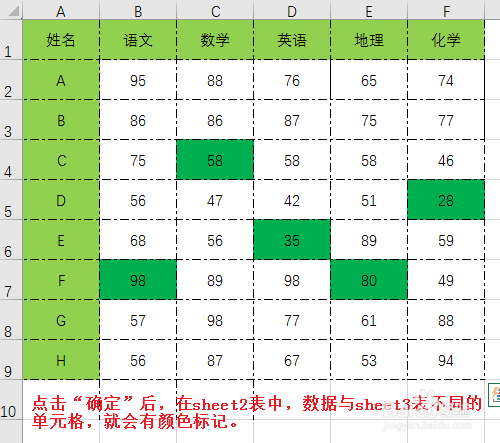 注意事项
注意事项
我们选中第一个sheet表,点击“开始”菜单---样式---条件格式---新建规则。
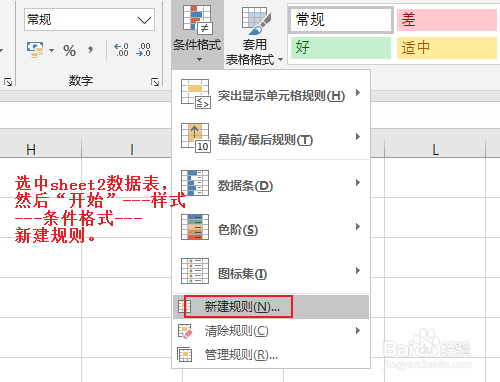 2/5
2/5在新建规则中,我们选择“使用公式确定要设置格式的单元格”
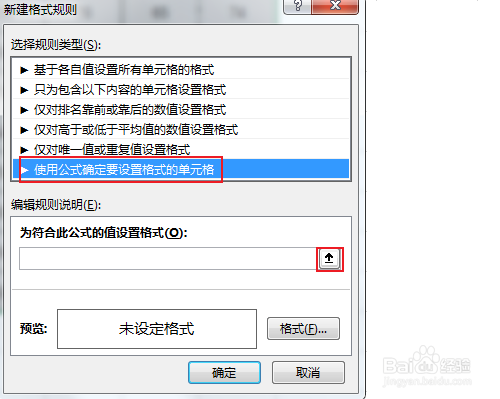 3/5
3/5点击“向上的小箭头”来设置规则。我这里第一个sheet是sheet2,第二个sheet是sheet3.你们按照你的两个需要对比的sheet名字来。具体如何设置规则请看下图。
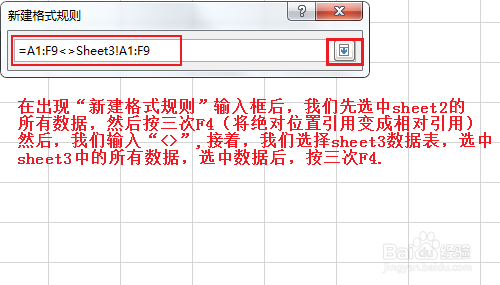 4/5
4/5然后点击“格式”来设置单元格格式,我们点击“填充”选项卡,选择一个颜色。
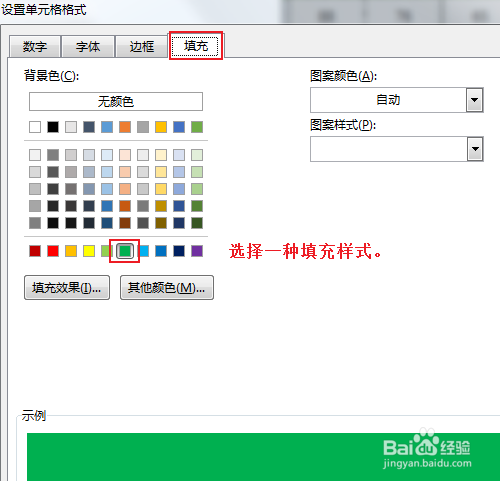 5/5
5/5设置好了之后,点击“确定”,会在第一个sheet中(我这里是sheet2)显示出颜色,有颜色的就是单元格数据与第二个sheet有差异的。
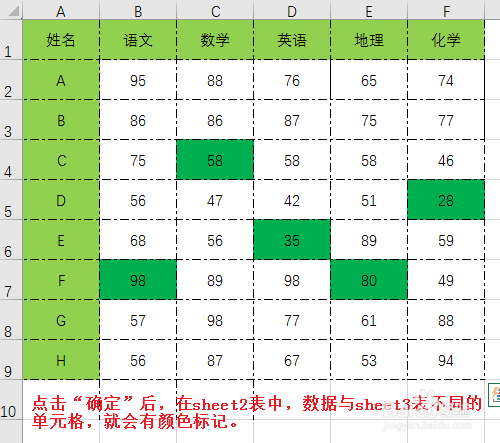 注意事项
注意事项请按步骤操作,主要就是两个sheet的引用。3次F4注意操作。
如果喜欢本文欢迎点击下方“投票”,如有疑问,请点击“我有疑问”,写上你的问题参与讨论。
EXCELEXCEL数据一致EXCEL填充颜色版权声明:
1、本文系转载,版权归原作者所有,旨在传递信息,不代表看本站的观点和立场。
2、本站仅提供信息发布平台,不承担相关法律责任。
3、若侵犯您的版权或隐私,请联系本站管理员删除。
4、文章链接:http://www.1haoku.cn/art_46411.html
上一篇:PPT 如何绘制@图标?
下一篇:如何用MATLAB求平均值
 订阅
订阅